文章详情页
WPS Office 2019中公式转换为文本的具体操作方法
浏览:164日期:2023-02-04 15:17:21
近几日有一些用户询问小编WPS Office 2019中如何将公式转换为文本?下文这篇流程就分享了WPS Office 2019中公式转换为文本的具体操作方法。

1、首先使用鼠标左键选中我们想要处理的单元格区域,我们可以看到这些单元格区域是填充了一个公式,所以显示的是数字,如下图所示.
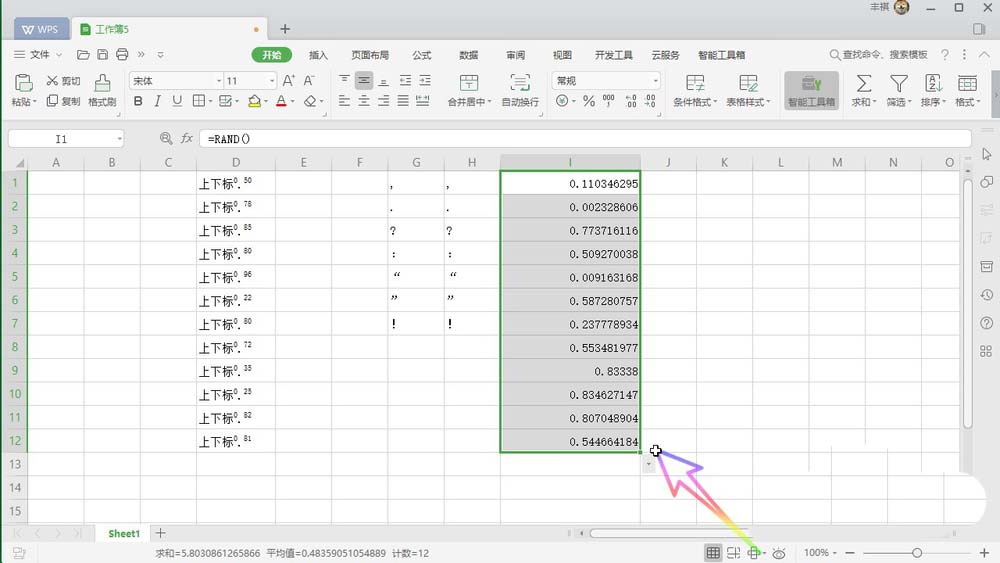
2、然后我们在右上角的位置找到智能工具箱,点击打开,如下图所示,
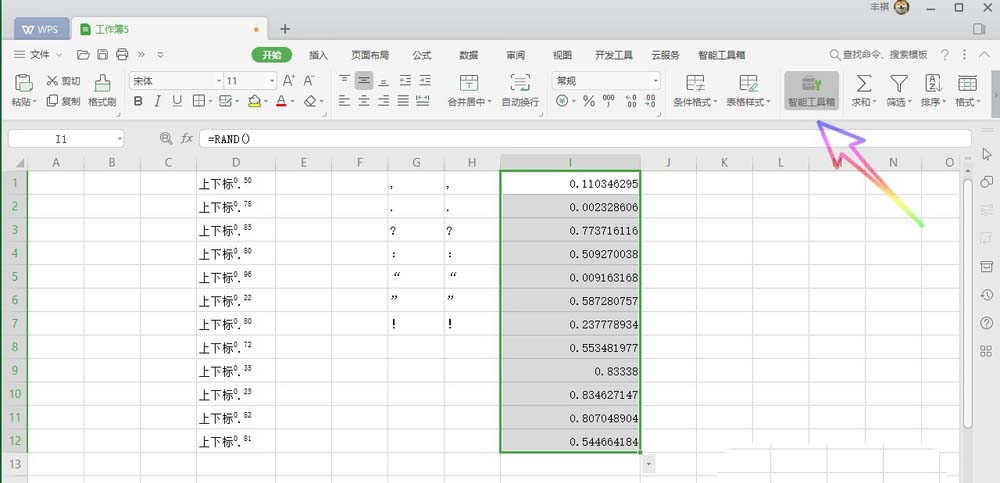
3、在功能区中我们找到文本处理,点击打开,如下图所示,
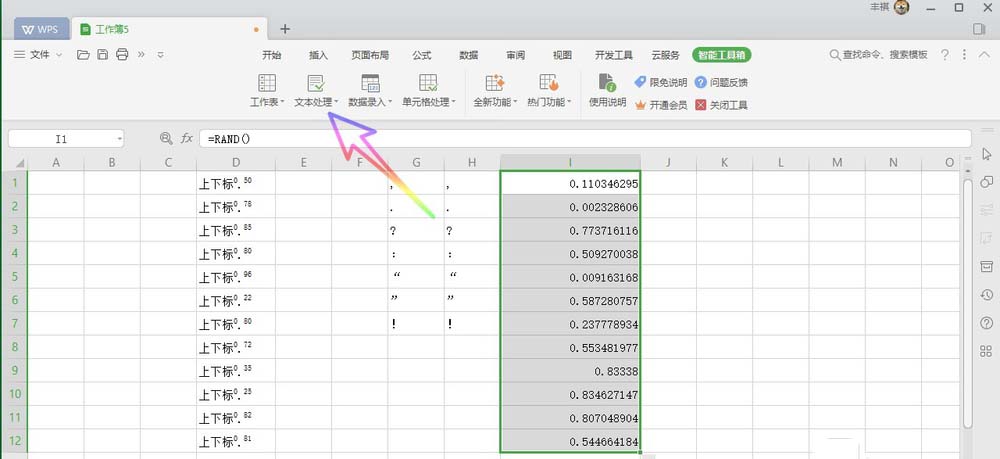
4、在下拉列表中,我们找到公式转文本,点击一下,如下图所示,
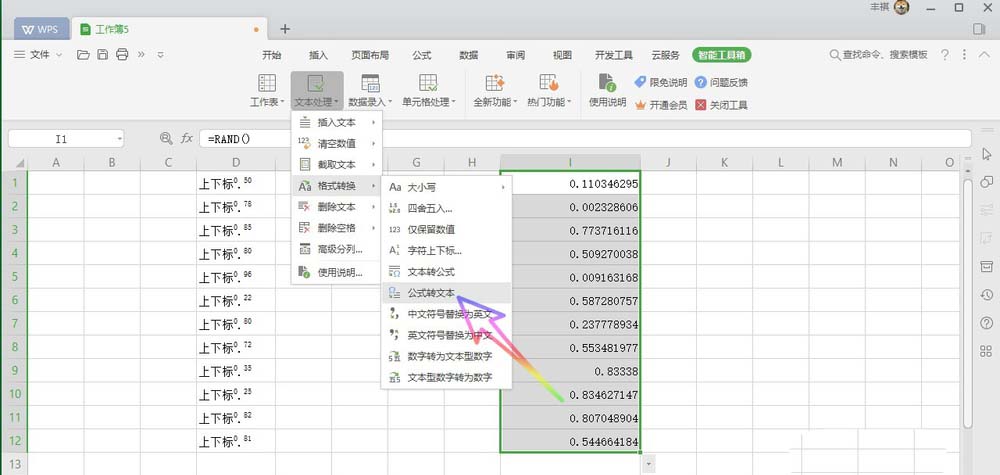
5、最后我们可以看到,所有的公式都转换成了文本,而不是原来的数字了,如下图所示,
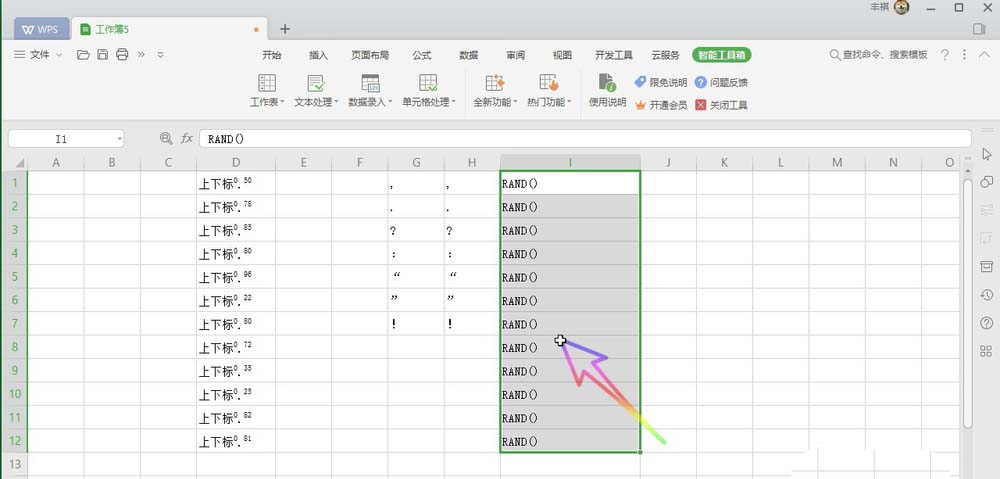
按照上文为你们呈现的WPS Office 2019中公式转换为文本的具体操作方法,你们是不是都学会了呀!
相关文章:
排行榜

 网公网安备
网公网安备